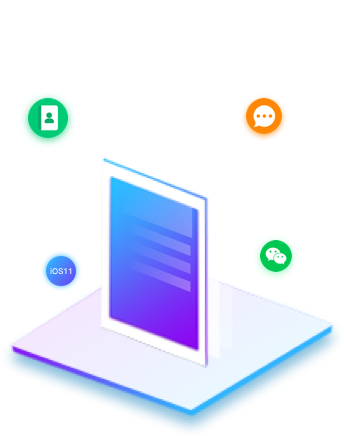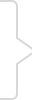iPhone的“语音备忘录”是一个非常方便好用的录音工具,每次录音完及时从手机里将录音拷贝出来不仅安全,而且也能空出更大的空间来为未来的录音做准备。那一定会有小伙伴会好奇iPhone录音怎么导出?今天小编就跟大家分享一个iPhone 7录音导出教程。

导出录音有两种方法:用开心手机恢复大师或者是用iTunes同步。接下来是具体操作步骤:
利用开心手机恢复大师的方法:
第一步:浏览器搜索开心手机恢复大师或者进入开心手机恢复大师官网(www.kxbox.com)下载并安装软件。
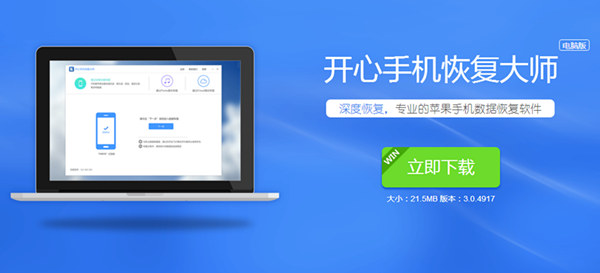
第二步:软件安装完成后,用数据线把手机连接到电脑(小编以自己的iPhone为例)。 打开软件后,选择【通过设备扫描恢复】模式恢复数据。软件识别设备以后,我们点击【下一步】按钮。
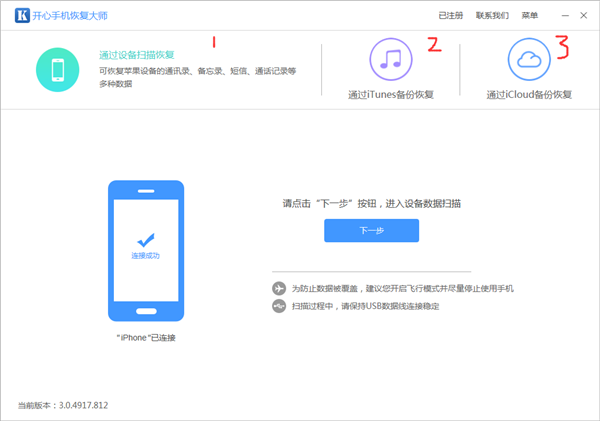
第三步:进入开心手机恢复大师的主界面后,根据图标恢复相对应的数据。点击【语音备忘录】图标,等待软件扫描设备。

第四步:软件扫描数据完成后,可以看到iPhone 7设备中的录音数据。如果数据过多,可以通过右上角的【搜索】查找需要的内容,然后勾选我们需要导出的数据,点击【恢复到电脑】,选择保存的路径即可,如图。
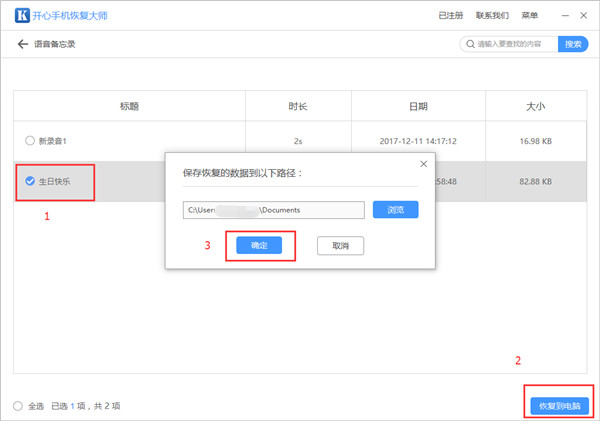
第五步:恢复完成后,可以打开文件夹查看到我们导出的录音备忘录数据。如图所示
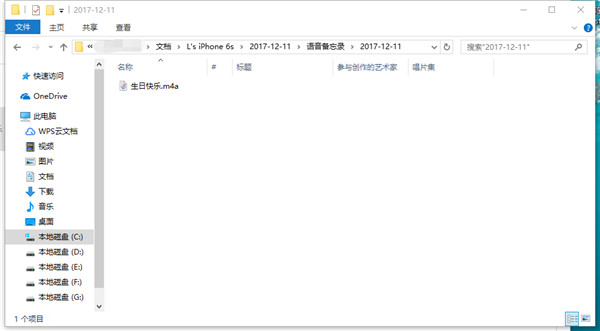
iTunes同步
借助于大家所熟知的iTunes软件也可以实现iPhone 7的录音导出。打开iTunes,用数据线将手机连接到电脑。从主窗口界面中先单击【音乐】,然后再勾选【同步音乐】以及【包括语音备忘录】选项,随后单击【应用】按钮开始同步资料。如图
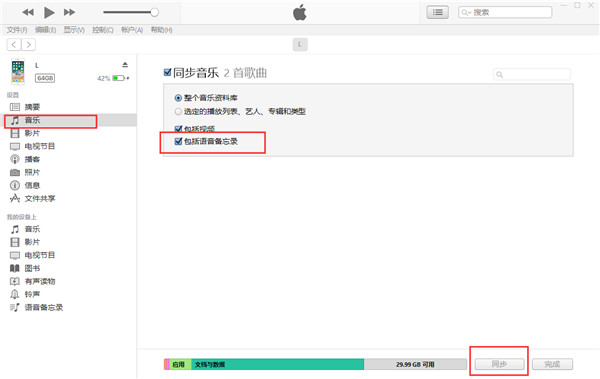
同步完成后,我们就可以在左侧的列表界面中看到【语音备忘录】了。
以上就是分享给大家的iPhone 7录音导出教程,相比较于iTunes,开心手机恢复大师导出iPhone录音的文件夹路径清晰可见,非常方便。
并且,作为专业的苹果手机数据恢复软件——开心手机恢复大师还支持导出或者是恢复微信聊天记录、微信通讯录(好友)、QQ聊天记录、短信等17种数据,是一个很实用的软件哦!
如需恢复安卓手机数据,立即免费下载试用